Los 12 mejores conversores de WEBM a MP4 [En línea, programas y aplicaciones]
En el panorama digital actual, la demanda de conversores multimedia versátiles sigue aumentando, sobre todo con el uso masivo de distintos formatos de archivo. En medio de esto, la conversión de WEBM a MP4 destaca como una necesidad común para muchos usuarios. Ya sea que busques compatibilidad, comprimir o tengas otras razones, es importante tener conversores de confianza. Aquí, nos adentramos en los 14 mejores conversores de WEBM a MP4, que abarcan plataformas en línea, soluciones de programas y aplicaciones de celular fáciles, garantizando conversiones perfectas y resultados óptimos para tus archivos multimedia.
En este artículo
Parte 1: ¿Por qué convertir archivos WebM a MP4?
¿Alguna vez te has preguntado por qué la gente convierte archivos WebM a MP4? Los archivos WebM pueden ser difíciles de reproducir sin reproductores específicos. Para asegurar que sea compatible con navegadores como Chrome, Firefox, Safari, Opera y IE9/10, necesitarás tanto las versiones WebM y MP4 de los archivos de tu video. Chrome, Safari y IE9/10 necesitan la versión MP4 mientras que Opera y Firefox prefieren WebM. Si tus archivos solo están en formato WebM, entonces necesitarás un conversor de WebM a MP4.
Parte 2: Los 10 mejores conversores de WEBM a MP4 [Herramientas y programas en línea]
En esta parte
1. Wondershare Uniconverter Ultimate
Si quieres tener una mejor experiencia y excelentes funciones, puedes acceder a las versiones de paga de otros conversores. Puedes probar algún conversor económico que te pueda dar una versión completa que te permite disfrutar de todos sus beneficios y te prometa lo que ofrece. También puedes usar el nuevo Wondershare UniConverter (originalmente Wondershare Video Converter Ultimate) que viene con funciones de alta gama que son fáciles de usar, con conversión rápida y muchas herramientas adicionales. Puedes descargar estos conversores de paga a través de sus páginas web oficiales. Puedes pagar un poco de dinero y ahorrar mucho de tu valioso tiempo.
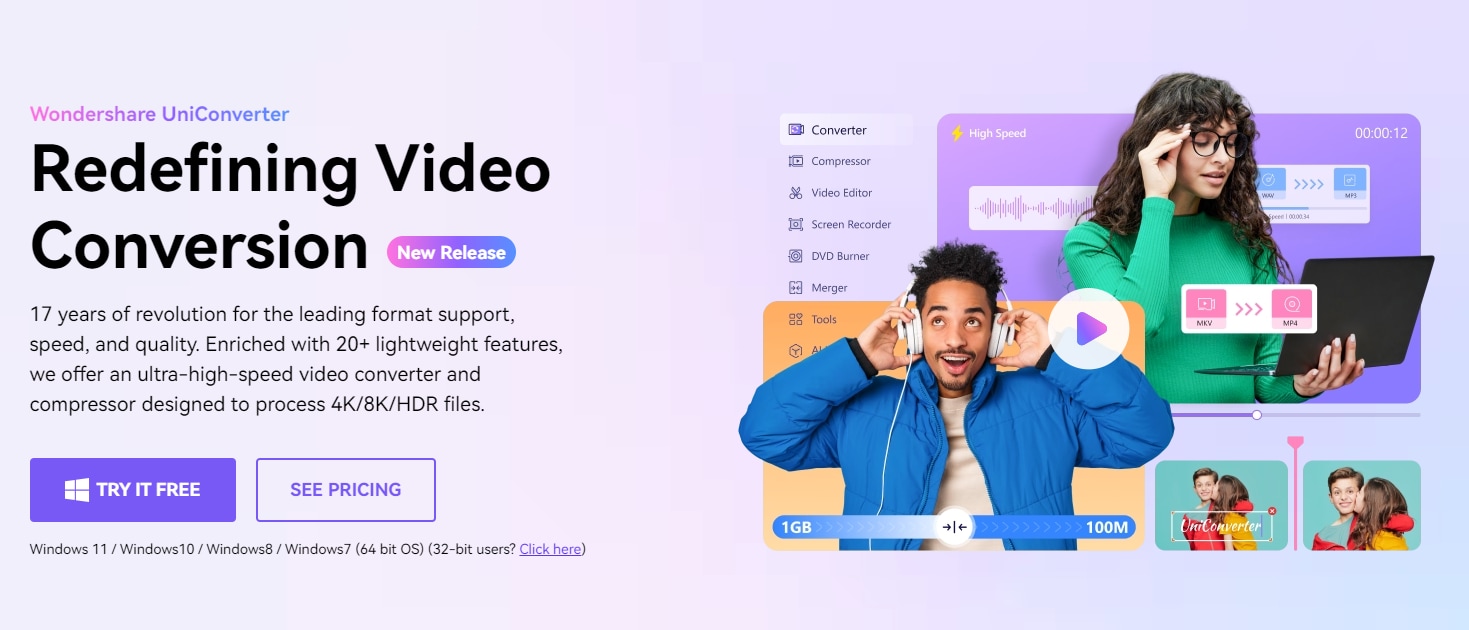
Paso 1 Inicia Wondershare WebM Video Converter y añade uno o más archivos WebM.
Descarga, instala e inicia Wondershare UniConverter en tu computadora Windows o Mac, aquí utilizaremos una computadora Windows. Anda a la sección de Convertir, lo único que tienes que hacer es arrastrar y soltar los archivos WebM en la interfaz principal. Sino, haz clic en Añadir Archivos y busca los archivos WebM que deseas desde tu computadora.
Paso 2 Selecciona MP4 como formato de salida en el Conversor.
En la parte inferior izquierda del programa de bajo de la lista desplegable del Formato de salida selecciona MP4 y la resolución que desees desde la categoría de Video. Asimismo, puedes hacer clic en el ícono de Pincel para elaborar un formato de salida personalizado de acuerdo a tus necesidades.
Paso 3 Empieza a convertir archivos WebM a MP4.
Finalmente, haz clic en el botón Convertir para empezar el proceso de conversión. Puedes obtener los archivos convertidos en la parte inferior de la interfaz principal pulsando el ícono de Ubicación del archivo una vez que tu archivo WebM ya haya convertido en MP4.
Opcional: Edita el video WebM antes de convertirlo.
Puedes hacer clic en uno de los íconos de edición abajo de la miniatura del vídeo para recortarlo, añadir subtítulos, aplicar efectos, etc. Conoce más de cómo editar los videos >
2. Cloudconvert
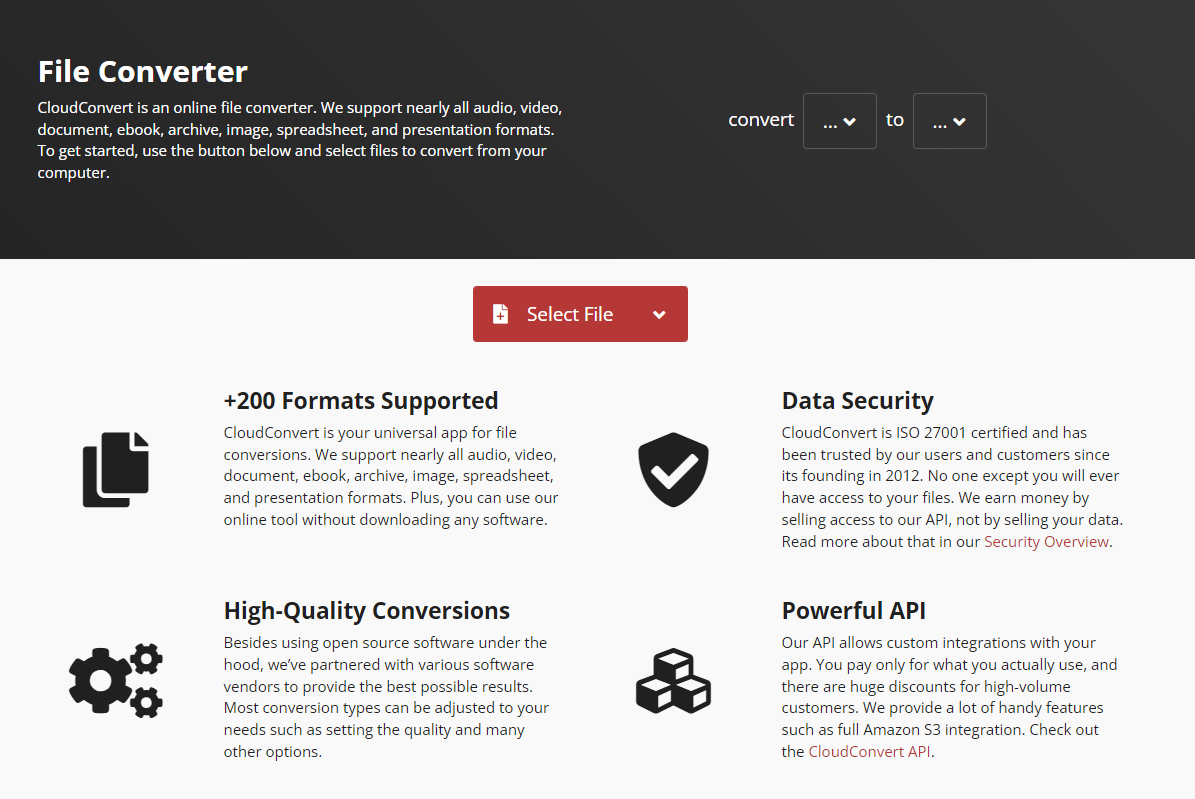
Cloudconvert es una herramienta de conversión de excelente calidad, que además es fácil y potente. No tiene publicidades, programas de instalación externos o anuncios emergentes sospechosos. Es compatible con 214 formatos de archivo que comprime video, imágenes, audio, hojas de cálculo y documentos incluido JPG, PDF, PPTX, PNG, AVI, MP3, MP4, WMV y otros. Este conversor puede editar archivos antes de convertirlos y también crear ajustes personales para conversiones específicas con preajustes. Desafortunadamente, la versión gratuita tiene funciones limitadas y solo puede convertir más de 100MB diarios.
3. Online-Convert
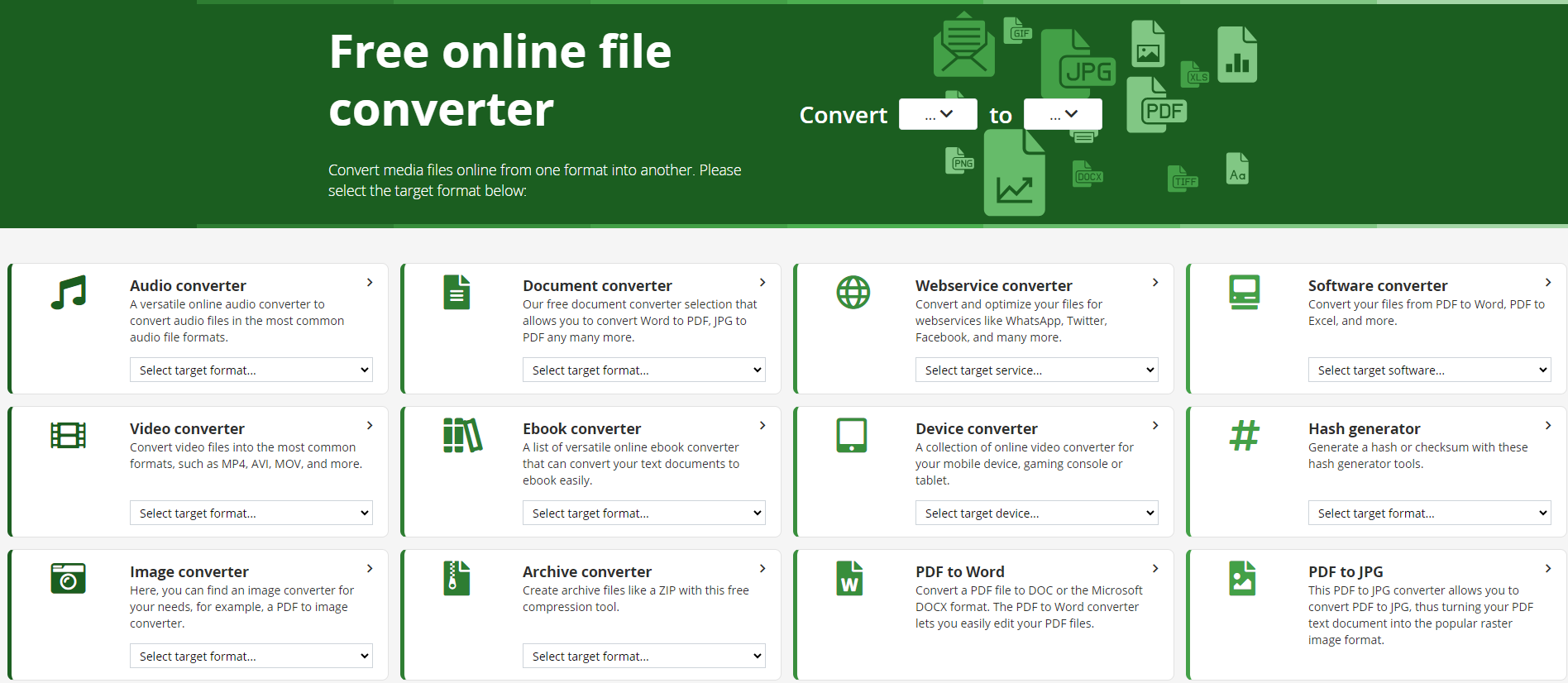
Online-Convert se encuentra dentro de los conversores de WEBM más poderosos y versátiles. Permite que los usuarios suban archivos desde varias fuentes, como unidad local de la computadora, Google Drive y Dropbox. También permite trabajar con el enlace del video. Convierte varios elementos, como videos, documentos, audios, eBooks e imágenes. Por lo tanto, permite muchos formatos, como AMV, ARF, ASF, MTS, MXF, NFV, MKV, MOD, MOV y otros. Al ser un conversor de WebM gratuito, es fácil de usar y garantiza resultados de alta calidad. Sin embargo, la interfaz es desordenada y podría confundir a los nuevos usuarios que deben registrarse para usarlo por completo.
4. Convertio
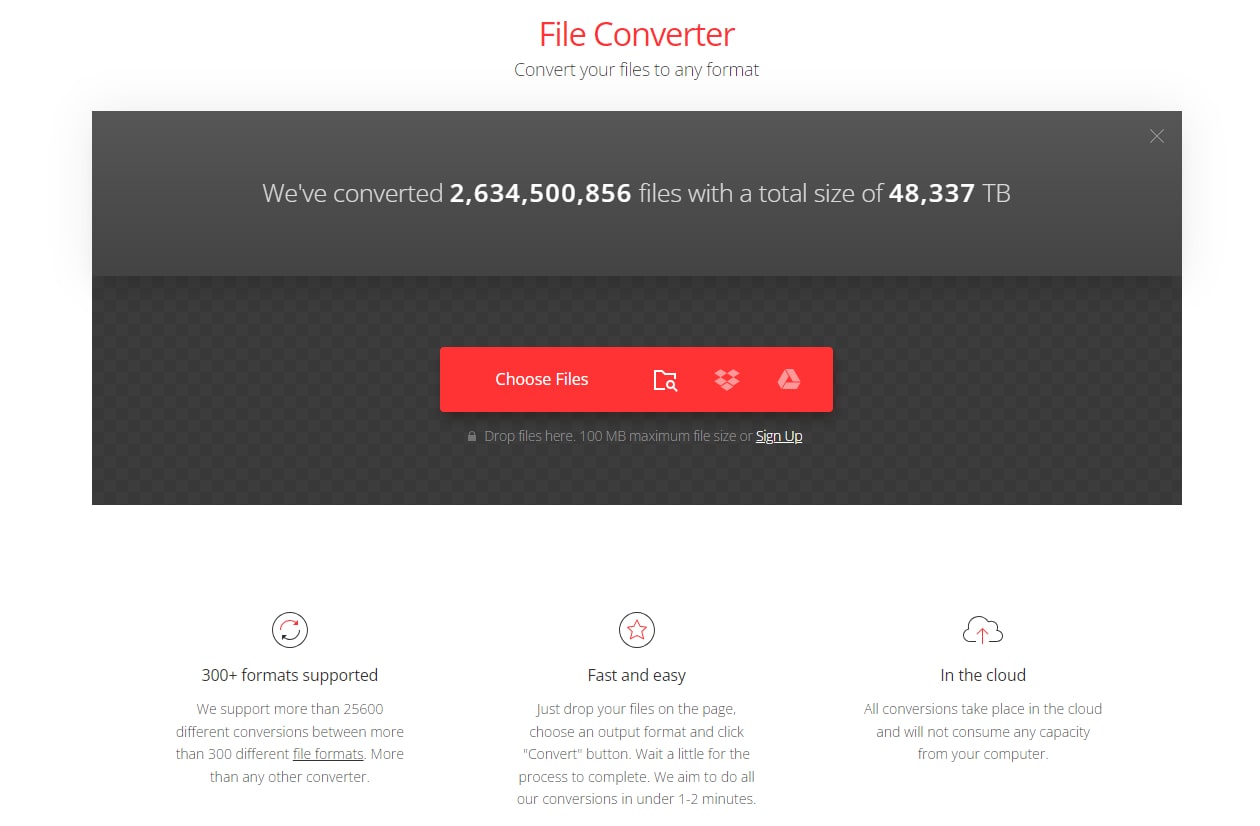
Convertio también es un conversor de video WEBM gratuito que permite a los usuarios usar clips en diferentes formatos. Es un poco rígido y por lo tanto permite más de 2000 conversiones de archivos de imagen, documento, archivo, audio y video. Es una herramienta segura porque borra los archivos subidos instantáneamente después de su conversión y tarda 24 horas en eliminar los archivos convertidos. Asimismo, tiene poca publicidad que puede desaparecer rápidamente si es que pagas. Aunque es atractivo para algunos usuarios, para otros no, debido al limitado número de subidas diarias que dificulta los proyectos oficiales.
5. Zamzar
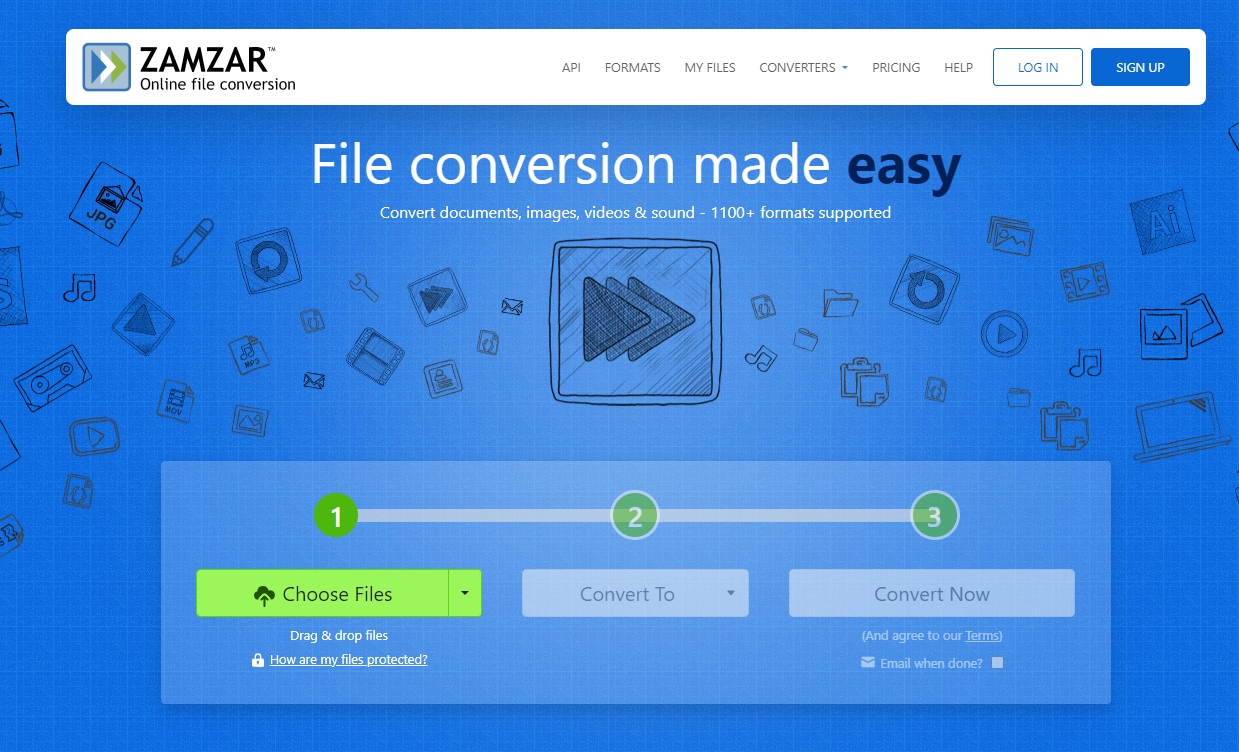
Es un conversor en línea gratuito que te permitirá convertir tus archivos a MP4 en Internet y sin ningún costo. Solo necesitas tener una conexión de Internet estable para que los datos se conviertan de manera exitosa. Se puede usar Zamzar para convertir tus archivos WebM en otros formatos diferentes como 3gp, 3g2, aac, ac3, Avi, Flv, FLAC, gif, mp3, MP4, mpg, Ogg, Wav y WMV. Para usarlo solo necesitas visitar la página web oficial de Zamzar y conectarte a Internet para empezar a convertir tus archivos. Una de las mejores cosas que debes saber de este conversos es que puede convertir tus archivos muy rápido. Es gratuito y fácil de usar. El único problema es que no lo puedes usar si no tienes una conexión de Internet. Y el tamaño máximo de cada archivo que subas es de 50MB, si quieres un tamaño más amplio entonces te aparecerá la versión premium.
6. FreeConvert
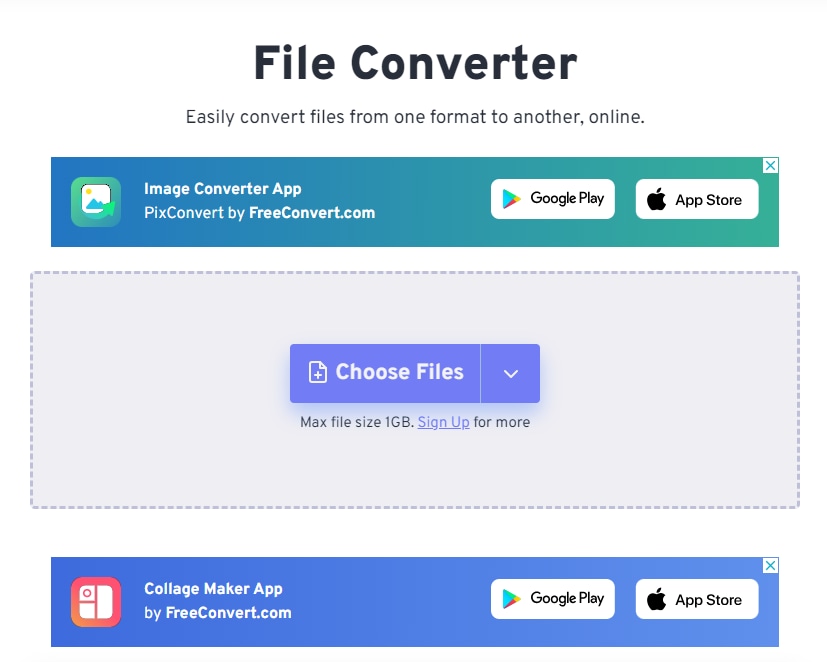
FreeConvert ofrece un proceso para convertir los archivos WEBM a MP4 con FreeConvert es sencillo. Puedes escoger archivos WEBM desde tu escritorio o simplemente arrastrarlos y soltarlos en la interfaz. Asimismo, convierte archivos en línea si añades sus enlaces. También admite la conversión por lotes, que permite cargar y convertir varios archivos. Debido a que también convierte videos a audios, puedes escoger la velocidad de bits del audio entere 6kbps y 320kbps y también frecuencias de muestreo. Desafortunadamente, este conversor WEBM solo convierte video y tienes que asegurarte de que los clips subidos no excedan el límite de 200MB.
7. AnyConv
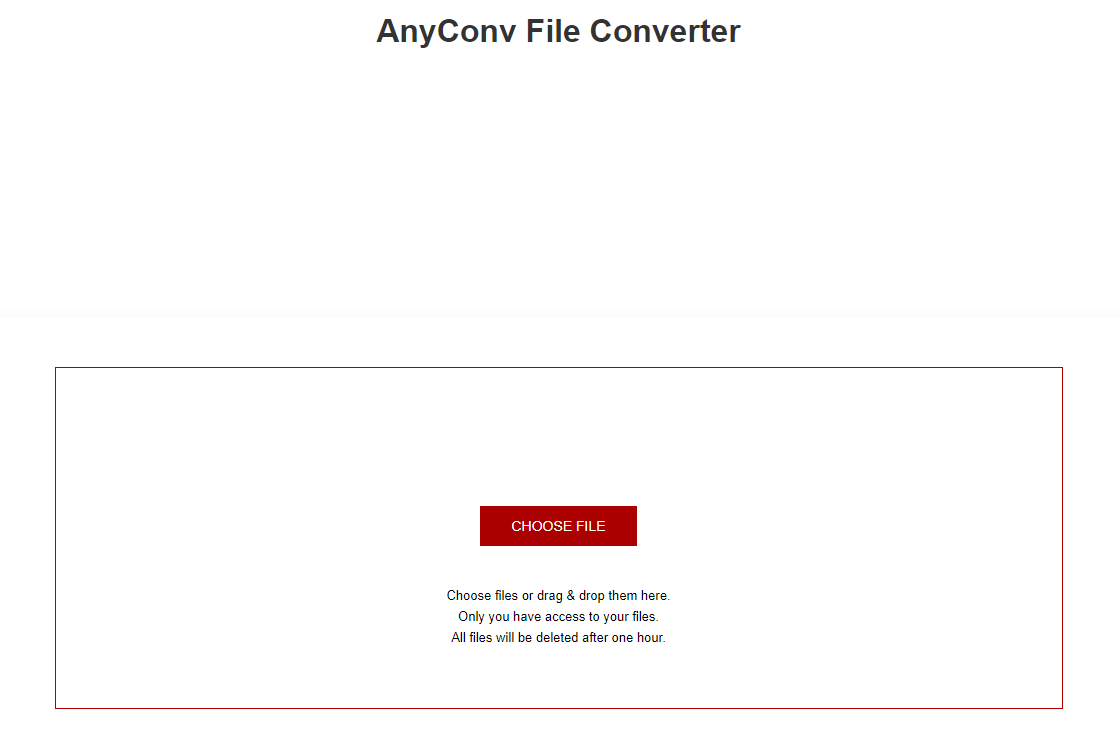
AnyConv es uno de los conversores de video más simples y además gratuitos que puedes encontrar en línea. Viene con un diseño atractivo y con buena funcionalidad. Funciona con una amplia cantidad de formatos como JPG, PDF, AVI, MP3, CBR DOCX, 3GP, HEIC, ya que maneja audios, archivos, documentos y también imágenes. Tiene un buen equipo de soporte al cliente que lo hace de confianza y asegura que los usuarios obtengan los resultados de alta calidad que buscan. Sin embargo, este conversor WEBM decepciona a los usuarios porque el tamaño del archivo es limitado.
8. Any Video Converter
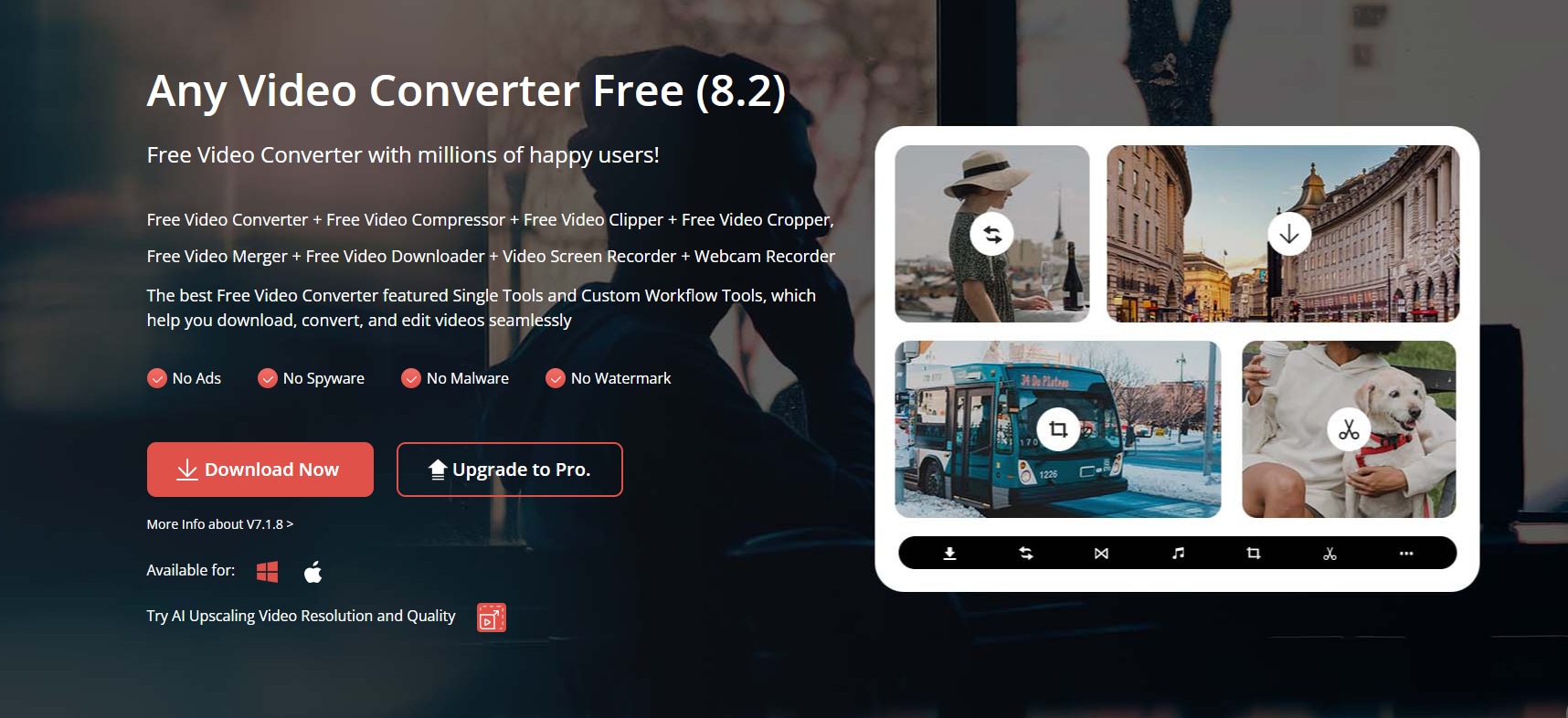
También puedes usar Any Video Converter para convertir tus archivos a MP4 hoy. Así como en el ejemplo anterior este conversor ofrece un uso fácil y una amplia cantidad de formatos para que conviertas tus archivos. Puedes usar Any Video Converter para convertir tus archivos WebM en casi cualquier otro formato de archivo disponible. El único problema es que convertir tus datos te tomará más de una hora. Convertir demasiados archivos inevitablemente causará retraso en el progreso.
9. Wondershare Free Video Converter
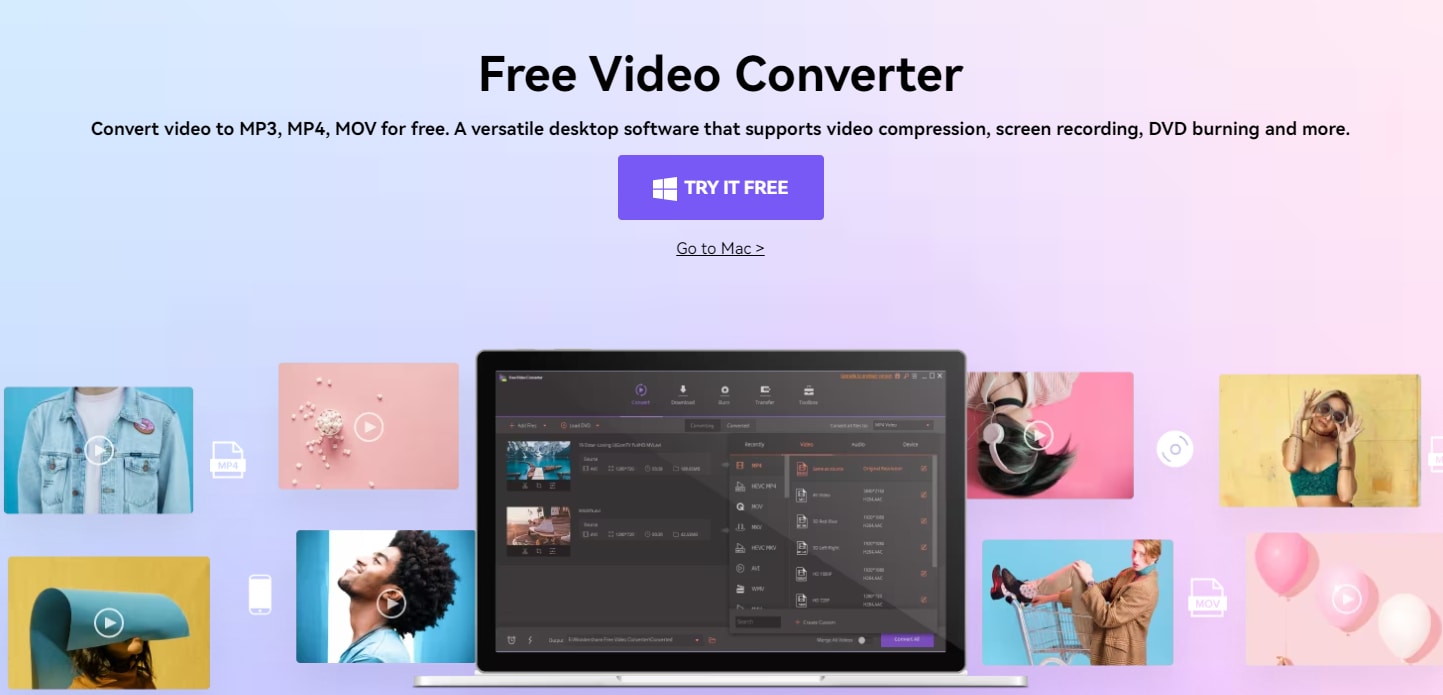
Wondershare Free Video Converter es un conversor eficiente que convierte todo tipo de formatos de audio y multimedia. Ofrece tanto características avanzadas como funciones, por ejemplo, recortar videos, ajustar efectos de video, reducir el tamaño del video, importar los subtítulos externos, fusionar diferentes videos y convertir videos a algunos dispositivos portátiles como los dispositivos Android. Es tan fácil de usar como imaginas, no necesitas conectarte a Internet así que puedes empezar a convertir tus archivos. El único problema que debes tener en cuenta es que el tiempo de conversión es mayor a hacerlo desde una aplicación en línea.
10. VLC Media Player
VLC media player, abreviatura de VideoLan Client es uno de los reproductores multimedia con más renombre y es compatible con varios tipos de compresión de video y formatos de archivo. VLC es una multiplataforma de código abierto que es compatible tanto con PC y dispositivos celulares como Android, Windows, iOS, iPad, OS, etc. Es muy seguro, libre de problemas y fácil de usar.
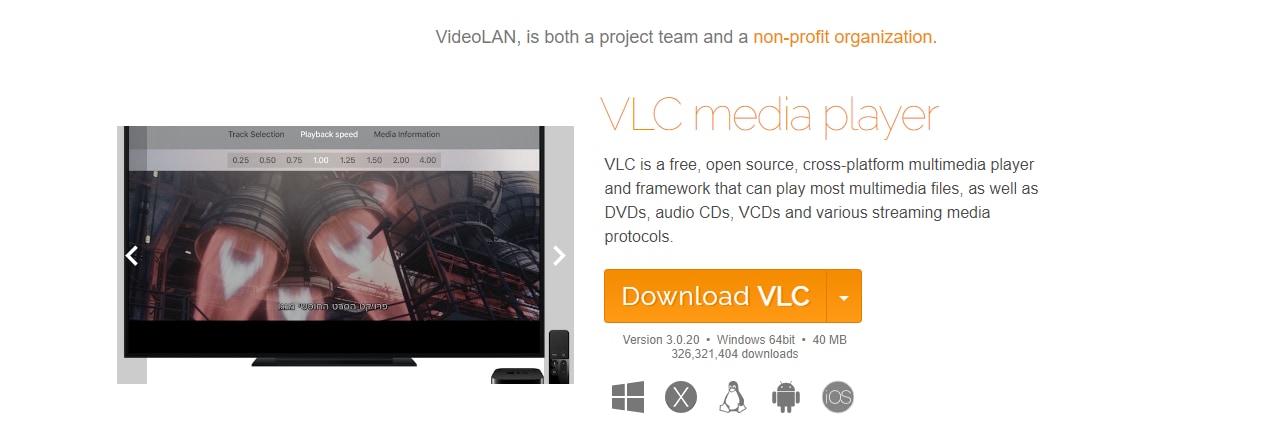
Para convertir un archivo WebM a MP4, estos son los pasos a seguir:
Paso 1 Descarga VLC en tu Windows/Mac e instálalo para seguir convirtiendo WebM a MP4.
Paso 2 Selecciona Multimedia
Haz clic en el esquina superior derecha y selecciona convertir/guardar. También puedes usar el atajo Ctrl+R para escoger los archivos.
Paso 3 Escoge los archivos WebM que quieres convertir a MP4 con VLC.
Una vez abierta la página multimedia, selecciona el botón Añadir para elegir los archivos de tu ordenador que quieras convertir.
Paso 4 Convertir/Guardar y escoge WebM.
Selecciona el botón Convertir/Guardar para acceder a la ventana del conversor. Luego de esto, selecciona WebM como tu formato de archivo destino para convertir WebM a MP4 con VLC.
Paso 5 Selecciona la ubicación de destino del archivo.
Selecciona el botón Examinar para seleccionar un nombre de archivo de destino en el que quieras guardar el archivo de destino. Edita el nombre del archivo y manténlo.
Paso 6 Empieza el proceso de conversión.
Presiona Empezar para comenzar la conversión dentro de unos minutos. El archivo multimedia se guardará como MP4 en tu computadora. También, puedes convertir un archivo MP4 a WebM con VLC siguiendo el proceso al revés.
Parte 3. Las 2 mejores aplicación de conversión de WEBM a MP4
En esta parte
1. Video Converter Compressor
Con una clasificación de 4.5 en Play Store, esta aplicación de conversión de video es un conversor de lote que convierte más de una imagen o video Esta aplicación afirma que es el conversor y compresor de video más rápido en el mercado, al permitir todo tipo de formatos de video MP4, MPEG, MP3 y muchos más. También puedes cambiar la velocidad de fotogramas y la resolución y convertir tus archivos de video en formatos de audio como MP3, WAV, etc. Esta aplicación también te permite editar, recortar, ajustar y combinar videos.
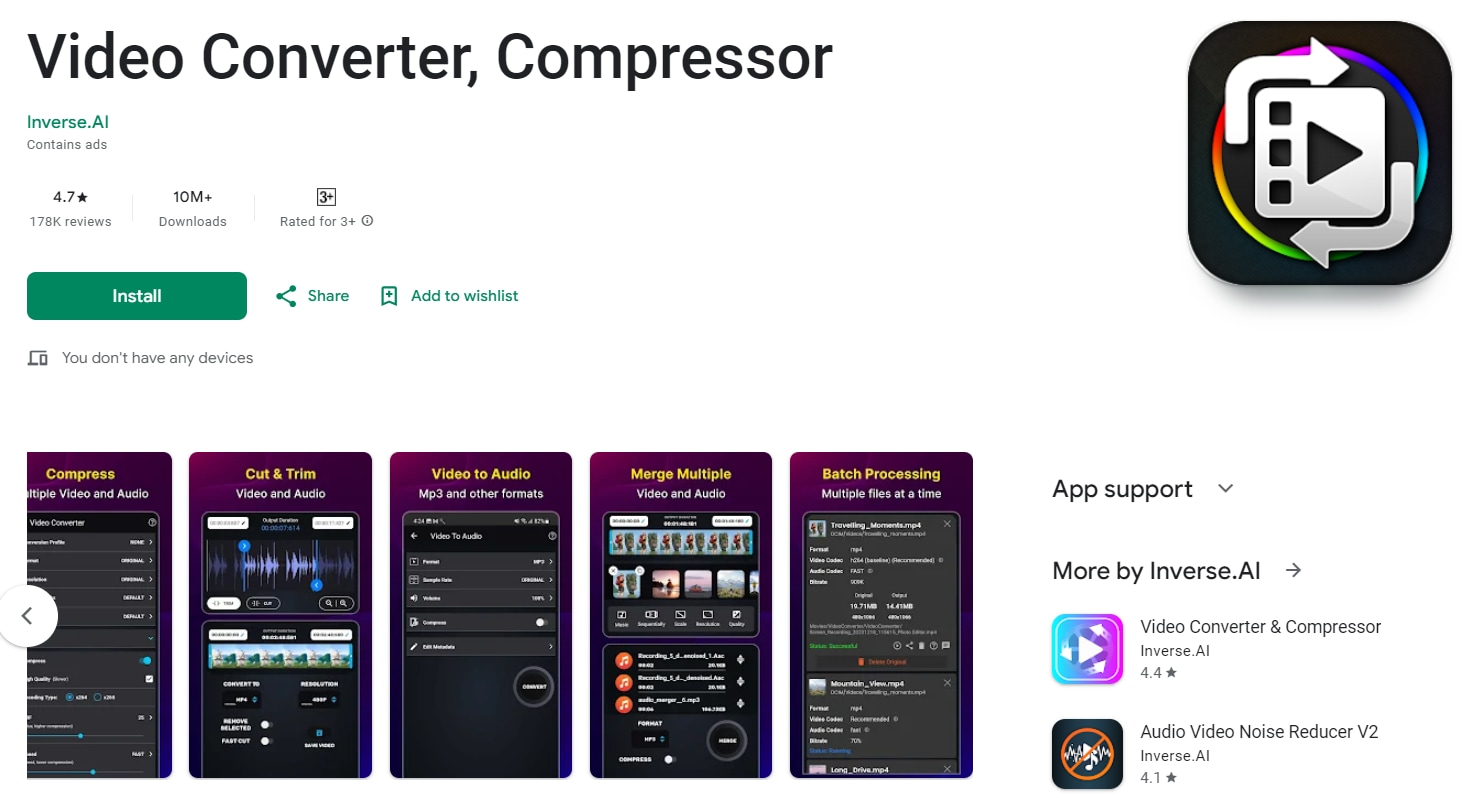
Ventajas
- Personalización disponible
- Permite una gran variedad de formatos
- Conversiones de video en alta calidad
- Buen servicio al cliente
Desventajas
- Contiene compras dentro de la aplicación
- Tiene muchos anuncios emergentes
- No buena interfaz de usuario
2. Media Converter
Con una clasificación de 3.9 en Play Store, este conversor multimedia gratuito convierte todo tipo de formatos multimedia como WebM to MP4, etc. Personalización disponible, puedes editar o recortar un archivo multimedia. Puede convertir de WebM a MP4 para Android fácilmente en unos cuantos segundos y asegurar que esté disponible para descargar.
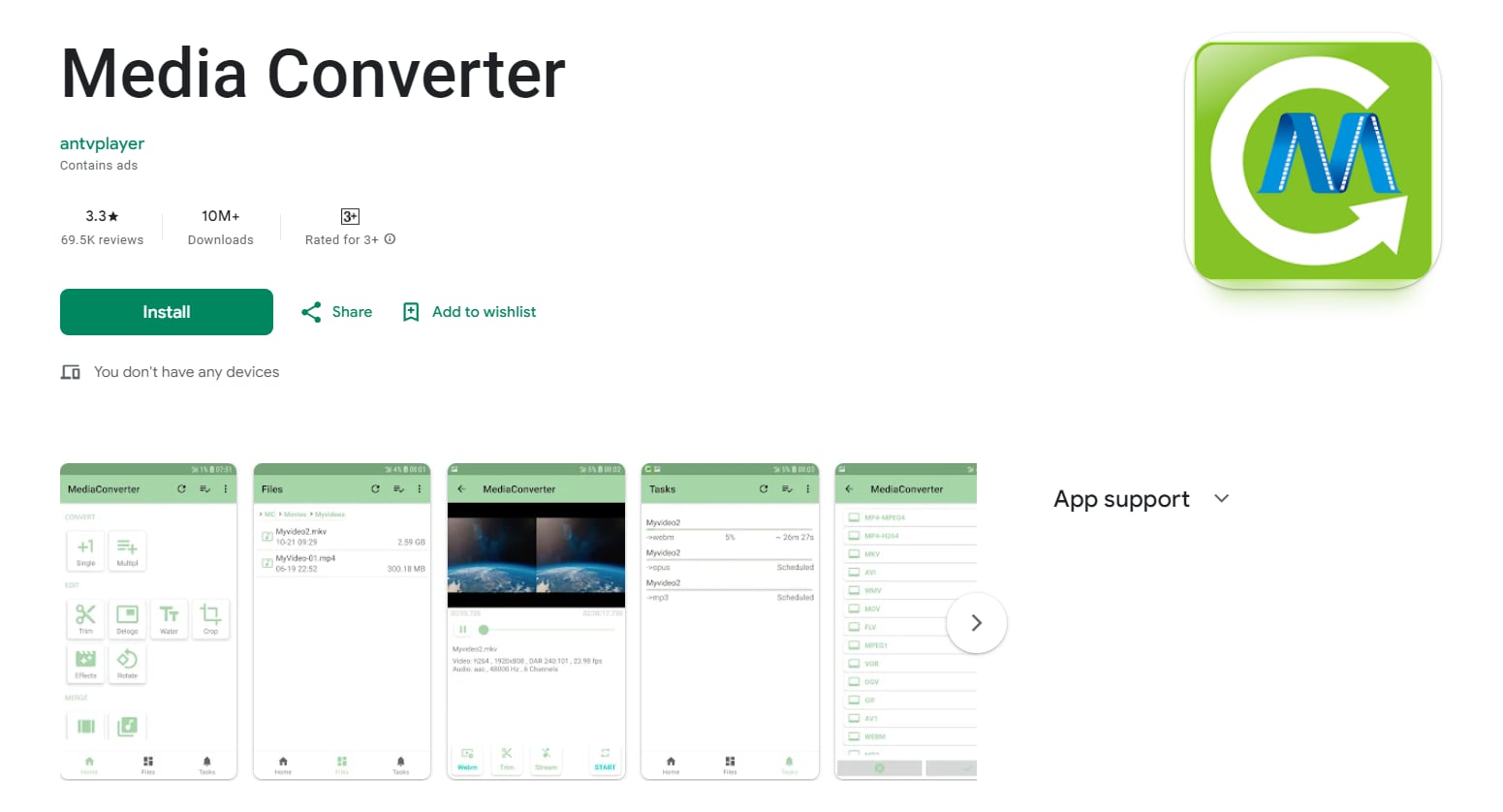
Ventajas
- Actualizaciones recientes compatibles con Android 8.0
- Usa FFmpeg
Desventajas
- La interfaz de usuario es muy confusa.
- Fallos constantes
Para convertir sigue los siguientes pasos:
1.Descarga e instala
2.Escoge tus archivos WebM
3. Cambia los parámetros y la resolución
4.Haz clic en convertir
Parte 4. ¿Qué hace un buen conversor de WebM?
- Un excelente conversor de video WebM debe asegurarte que le puedas dar un toque personal a tus video mediante una edición avanzada. Antes de empezar a convertir el archivo, debes añadir los subtítulos y una marca de agua a tu video y luego reducir y recorta tu video.
- Puedes convertir múltiples archivos WebM a MP4 a la vez. De otra forma, tomaría mucho tiempo convertir los archivos WebM a MP4 uno por uno. Si cuenta con un programador de tareas para apagar la computadora en cuanto se termine la tarea de conversión, será mejor.
- Con el mejor conversor de archivo WebM a MP4 podrás convertir .webm a .mp4 sin perder mucha calidad. Para la mayoría de los conversores de video gratuitos que convierten videos con los ajustes de video predeterminados, acelerarán la conversión comprometiendo la calidad del vídeo.
Parte 5. ¿Cuál conversor de video WebM deberías escoger?
El conversor de WebM a MP4 en línea se ajusta a un solo uso, un solo video o algunos o videos pequeños. Los conversores en línea toman mucho tiempo. Un conversor gratuito es bueno solo si quieres convertir videos de tamaño pequeño y si tienes indicaciones especiales como grabar o descargar. Un conversor de paga está apto para presupuestos suficientes, y eso es un hecho. Es más rápido y viene con muchas funciones de edición más. Wondershare UniConverter es 30 veces más rápido sin perder la calidad en la conversión, es fácil de añadir subtítulos y marcas de agua y también cuenta con muchas otras funciones de edición, descarga y grabación. Todo ello en un paquete completo a un precio accesible.
Conclusiones
Estos conversores ofrecen diversas soluciones para convertir archivos WEBM a MP4 adaptándose a distintas preferencias y necesidades. Gracias a sus interfaces fáciles de usar y sus funciones eficientes, puedes transformas tus archivos multimedia fácilmente para asegurar la accesibilidad y el goce.


